インスタグラムは一時停止できる?やり方やフォロワーへの見え方を解説

こんにちは。白石ふくです。
筆者は時々、友人が趣味でやっているハンドメイド商品販売のインスタグラムアカウントの運用のお手伝いをさせてもらうことがあるのですが、先日その友人から「昇進して本業が忙しくなってきたのでしばらく販売活動を停止したい。販売用のインスタグラムアカウントは更新しないのではなく、いちど削除したいのだがどうしたらいいのだろうか」という相談を受けました。
アカウントの削除ももちろん手ではありますが、落ち着いたらまた販売活動もはじめたい、という希望がある上にそれなりにファンもいるアカウントのため、削除はすこしもったいない、というのが本音のところ。そこで「アカウントの一時停止」をすすめました。
今回は、同じように「一時的にインスタグラムアカウントの運用を停止したい」という方にむけて、アカウントの一時停止の方法やフォロワーへの見え方などについてご紹介します。
複数のアカウントを運用していてしばらく使用していないアカウントがある方も、放置していると乗っ取られてしまう可能性がないとも言えませんので、見直してみてくださいね。
インスタグラムのアカウントは一時停止とは?
インスタグラムでは、アカウントを利用しなくなったときに「完全削除」ち「一時停止」のいずれかを選択することができます。
「完全削除」はその名の通り完全にアカウントを削除するため、あとでデータを復活することはできません。また、あとから「アカウントを戻したい」という場合に再度有効にすることもできません。
一方「一時停止」では、停止申請をしてから再開するまで、フォロワーはアカウントを見ることができなくなります。
しかし完全削除ではないため、再度アカウントを有効にすることもできますし、データが削除されてしまう心配もありません。
アカウントを一時停止する際の注意点
アカウントを一時停止する際には、あらかじめ知っておきたい注意点が3つあります。
停止後すぐに再開はできない
アカウントを一時停止したあとに「やはり一時停止をやめたい!」となっても、すぐに再開することはできません。
どれくらいの時間を置く必要があるか明確ではありませんが、筆者の経験上、アカウントを停止した後24時間以上経過すると、再開することができるようです。
アカウントを停止できるのは1週間に1回まで
何度も頻繁にアカウントを一時停止することはできません。1週間に1回までの制限がありますので、注意してください。
フォロワーからは「アカウントは削除された」と思われる可能性が高い
アカウントを一時停止すると、アカウント名を検索しても検索結果にヒットしなくなります。また、以前ダイレクトメッセージのやりとりをした人がそのアカウントとのやりとりを見ようとしても、スレッドそのものが消失しているので確認できません。
そのため、「このアカウントは削除になったんだ」と思われる可能性が高くなります。
一時停止のやり方
インスタグラムのアカウントを一時停止する際は、パソコン(ブラウザ上)操作をします。
まず以下のページにアクセスしてください。
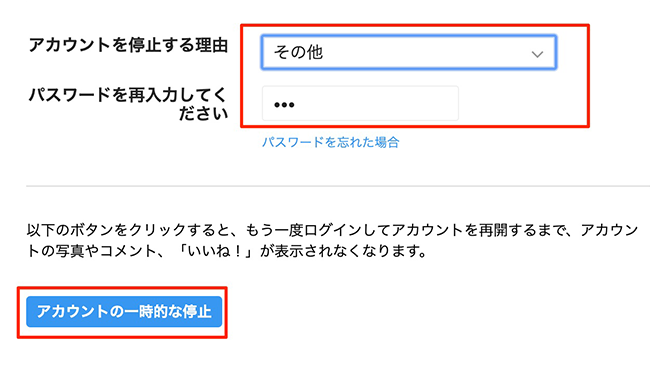
「アカウントの利用を一時的に停止」という画面が表示されますので、「アカウントを停止する理由」を選択し、パスワードを入力してください。
すると「アカウントの一時的な停止」ボタンが青く表示されますので、ここをクリックします。
これでアカウントの一時停止は完了です。
アカウントを再開する方法
一時停止したアカウントを再開する方法はとても簡単で、アカウントへログインするだけでOKです。
この操作は、アプリからでもパソコン(ブラウザ)からでもできます。
まとめ
アカウントを完全に削除してしまうと、これまでの投稿内容もすべて消えてしまい後から見ることもできなくなります。そのため、基本的には「完全削除」ではなく「一時停止」を選択することをおすすめします。
記事の冒頭でも少し触れましたが、使っていないアカウントをそのままパスワードの定期変更などをせずにそのまま放置することは危険です。アカウントが乗っ取られてしまい気が付いたらアクセスできなくなってしまったり、スパムのような投稿であふれてしまったりなどしてしまう可能性があるからです。
しばらく使用しないアカウントがある際も、一時停止の手続きをしておくとよいでしょう。
以上、白石ふくでした。


